
Počas poslednej konferencie o príjmoch spoločnosti Apple Tim Cook nás ubezpečil, že viac ako jeden 60% zákazníkov, ktorí mali kúpil iPhone 5c a iPhone 4s, ktoré mali predtým terminál pre Android vo svojom vlastníctve. Aj keď nemáme údaje o predaji týchto terminálov, umožňuje nám to pochopiť, že tento údaj je ľahko zistiteľný u niekoľkých miliónov používateľov. S týmto vedomím vám dnes povieme, ako rýchlo a ľahko (ak je to možné) preniesť údaje z terminálu Android do iOS.
Ako prenášať kontakty z Androidu na iOS
Pokiaľ ide o prenos kontaktov medzi Androidom a iOS, existuje veľa spôsobov. Dnes sa s vami podelím o metódu, ktorá je podľa mňa ľahšia. Prvá vec, ktorú urobíme, je prístup k našim kontaktom z nášho terminálu Android, akonáhle tam vyberieme možnosť, ktorá hovorí «import Vývoz«. V rámci tejto možnosti vyberieme «export do skladu«. Teraz, keď máme exportovaná vCard Pristupujeme na náš poštový server a ako prílohu vyberieme súbor vCard.
Ak používate Outlook, stačí vybrať pamäťovú kartu a tam dole nájdete súbor, ktorý chcete odoslať ako prílohu. Pošlete si to sami, otvorte súbor z počítača a prístup na www.icloud.com, zadajte svoje údaje, vstúpte do kontaktov a v nastaveniach tejto sekcie vyberte túto možnosť «Importovať vCard«. Nahráte súbor, ktorý ste si poslali sami a ktorý ste si už stiahli do počítača a kontakty ste už importovali do svojho iPhone (samozrejme za predpokladu, že máte kontakty synchronizované s iCloudom).
Ako preniesť hudbu z Androidu na iOS
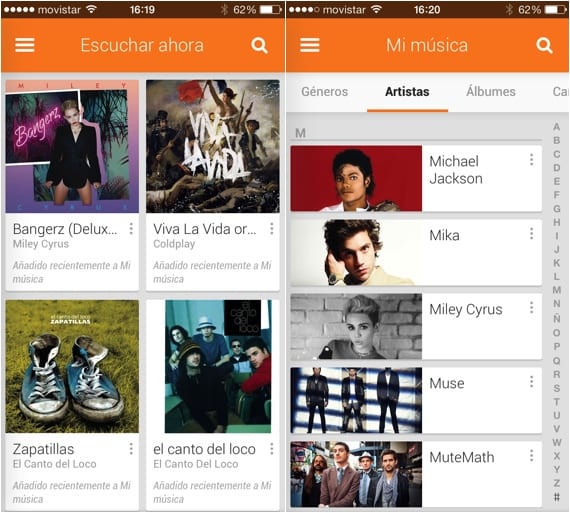
V prípade hudby je postup oveľa jednoduchší, pretože si stačí stiahnuť aplikáciu. Konkrétne si budete musieť stiahnuť aplikáciu Google Play Music ktorý je už pred niekoľkými mesiacmi k dispozícii na iTunes. V tejto aplikácii nájdete hudbu, ktorú ste načítali z vášho zariadenia so systémom Android, už nahranú do cloudu. Ak chcete počúvať hudbu bez pripojenia k internetu, stlačte pri prístupe k albumu iba tlačidlo „šípka“, ktoré nájdete v hornej časti aplikácie.
Na druhej strane, ak máte v počítači hudbu, stačí len urobiť synchronizujte ho s iTunes a už ho budete mať vo svojom iPhone. Ak chcete preniesť hudbu zo zariadenia so systémom Android do počítača, musíte ju skopírovať na pamäťovú kartu a preniesť do počítača. Túto hudbu potom musíte synchronizovať s iTunes a pripojiť svoj iPhone a aktualizovať ju tak svojou hudbou.
Ako prenášať vaše fotografie a videá z Androidu na iOS
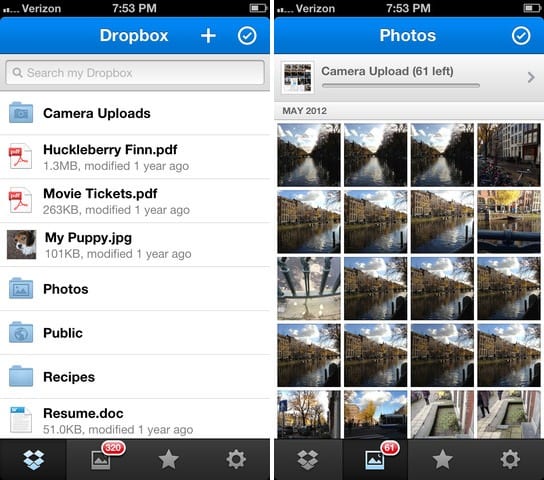
Pokiaľ ide o odovzdávanie fotografií a videí, najjednoduchšie je urobiť rozhodnúť sa pre cestu Dropbox. Týmto spôsobom stačí nainštalovať aplikáciu Dropbox na oba terminály, nahrať fotografie z terminálu pre Android do Dropboxu a stiahnuť ich priamo do aplikácie do vášho iPhone. Je dôležité zdôrazniť, že táto možnosť má tiež svoje obmedzenia, najmä ak používate bezplatný účet. A je to limit bezplatného účtu je okolo 2.5 GB Takže ak všetky vaše fotografie a videá prekročia túto úložnú kapacitu, budete to musieť urobiť v dvoch alebo viacerých kolách. Osobne odporúčam najskôr zobraziť videá, ktoré majú tendenciu veľa zaberať, a potom fotografie, ktoré toho až tak veľa nezaberajú (pokiaľ nemáte stovky fotografií).
Ako preniesť všetky svoje dáta z Androidu na iOS pomocou jednej aplikácie.

Ak chcete preniesť všetok svoj obsah z Androidu na iOS pomocou jedinej aplikácie, budete sa musieť bohužiaľ uchýliť k možnostiam platby. V tomto prípade som mal šťastie MobileTrans, un programa que tiene versiones para Mac como para Windows y cuyo funcionamiento es bastante sencillo. Basta con que pripojte obe zariadenia k počítaču pomocou USB zahájite prenos všetkých svojich údajov.
Aplikácia je dosť intuitívna, takže nie je potrebné veľa vysvetľovať a najviac sa mi na nej páčilo jednoduchosť a svižnosť procesu. Akonáhle máte obe zariadenia pripojené, spustíte program a vyberiete, čo chcete preniesť. S MobileTrans môžete prejsť kontakty, textové správy, fotografie, hudba a videá.
Je tiež zaujímavé, že si môžete vybrať zálohovať dáta ktoré máte uložené v termináli, niečo, čo mi osobne príde vhod, ako aj vymazanie údajov z vášho terminálu iOS. V každom prípade je dôležité si to uvedomiť tento program nepodporuje všetky terminály Android, takže je lepšie sa pred zakúpením ubezpečiť, že je váš terminál kompatibilný (je kompatibilný s viac ako 2000 XNUMX terminálmi).
Program je k dispozícii pre Americký dolár 19.95 (asi 15 eur na zmenu) priamo zo stránky pre vývojárov. Je zrejmé, že výmenou za to, že celý proces urobíte ľahko a bez starostí, platíme prémie, pretože to môžete urobiť sami pomocou metód, ktoré som už popísal. Je však zaujímavé poznať všetky možnosti, ktoré máme k dispozícii, však?

Existuje oveľa viac programov, ktoré môžete robiť, a sú zadarmo
PS: Je ich toľko, že si ani jeden nepamätám
Ak ich je toľko a zadarmo, môžete sa k nim vyjadriť, že môžete prenášať údaje (vrátane SMS) z mobilu s jedným OS do druhého s iným OS.
Ďakujeme!
„Aplikácia Smart Switch“ spoločnosti Samsung, netuším, ako to funguje, ale sľubujú veľmi jednoduchý prenos všetkých vašich informácií z jedného smartfónu do druhého.